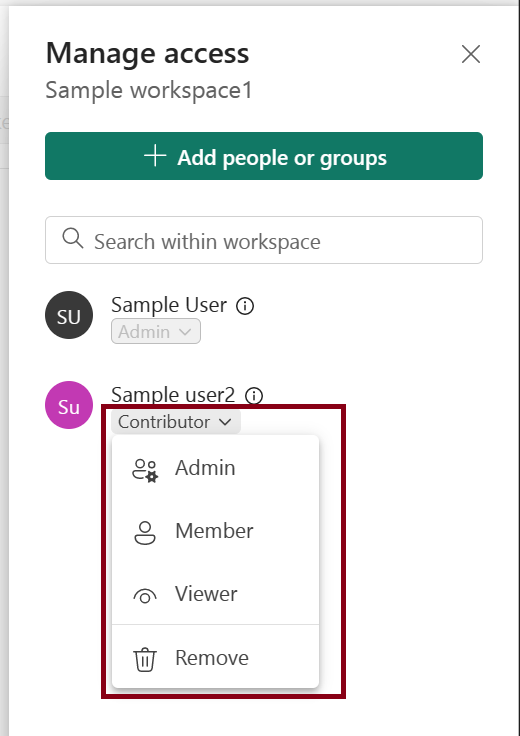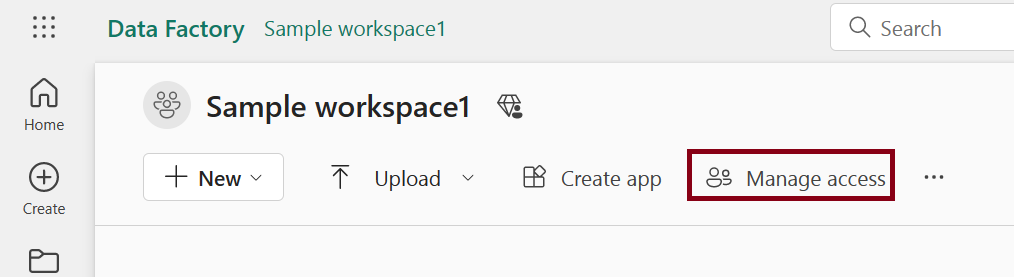Accorder aux utilisateurs l’accès aux espaces de travail
Une fois que vous avez créé un espace de travail dans Microsoft Fabric, ou si vous avez un rôle d'administrateur ou de membre dans un espace de travail, vous pouvez leur donner accès en ajoutant ces personnes aux différents rôles. Les créateurs d’espace de travail sont automatiquement administrateurs. Pour obtenir une explication des différents rôles, consultez Rôles dans les espaces de travail.
Note
Pour appliquer la sécurité au niveau des lignes (RLS) sur les éléments Power BI pour les utilisateurs de Microsoft Fabric Pro qui parcourent le contenu dans un espace de travail, attribuez-leur le rôle de visualisation.
Après avoir ajouté ou supprimé l’accès à l’espace de travail pour un utilisateur ou un groupe, la modification d’autorisation prend effet uniquement la prochaine fois que l’utilisateur se connecte à Microsoft Fabric.
Accorder l’accès à votre espace de travail
Étant donné que vous avez le rôle Administrateur ou Membre dans l’espace de travail, dans la barre de commandes de la page de l’espace de travail, vous voyez Gérer l’accès. Parfois, cette entrée se trouve dans le menu Plus d’options (...).
Gérer l'accès dans le menu Autres options.
Sélectionnez Ajouter des personnes ou des groupes.
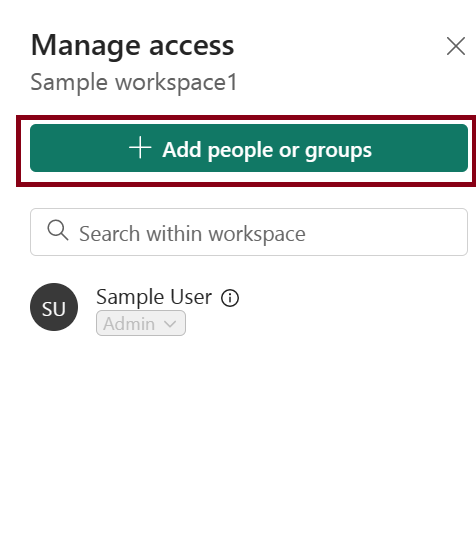
Entrez le nom ou l’e-mail, sélectionnez un rôle de , puis sélectionnez Ajouter. Vous pouvez ajouter des groupes de sécurité, des listes de distribution, des groupes Microsoft 365 ou des personnes à ces espaces de travail en tant qu’administrateurs, membres, contributeurs ou visionneuses. Si vous avez le rôle membre, vous pouvez uniquement ajouter d’autres personnes aux rôles membre, contributeur ou visionneuse.
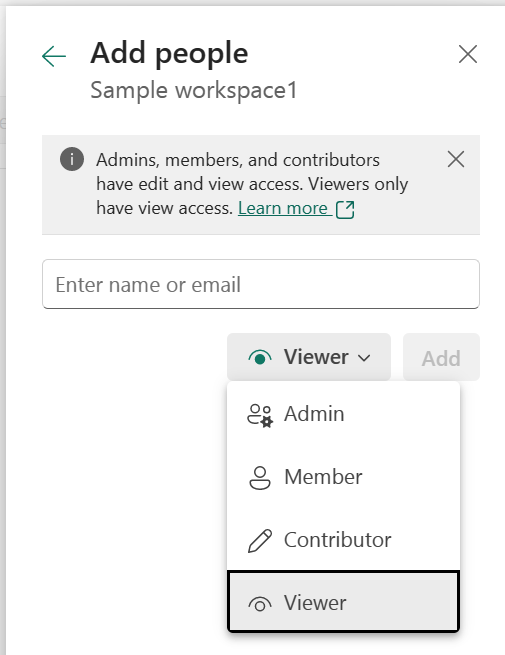
Vous pouvez afficher et modifier l’accès ultérieurement si nécessaire. Utilisez la zone de recherche pour rechercher des personnes ou des groupes ayant déjà accès à cet espace de travail. Pour modifier l’accès, sélectionnez la flèche déroulante, puis sélectionnez un rôle.